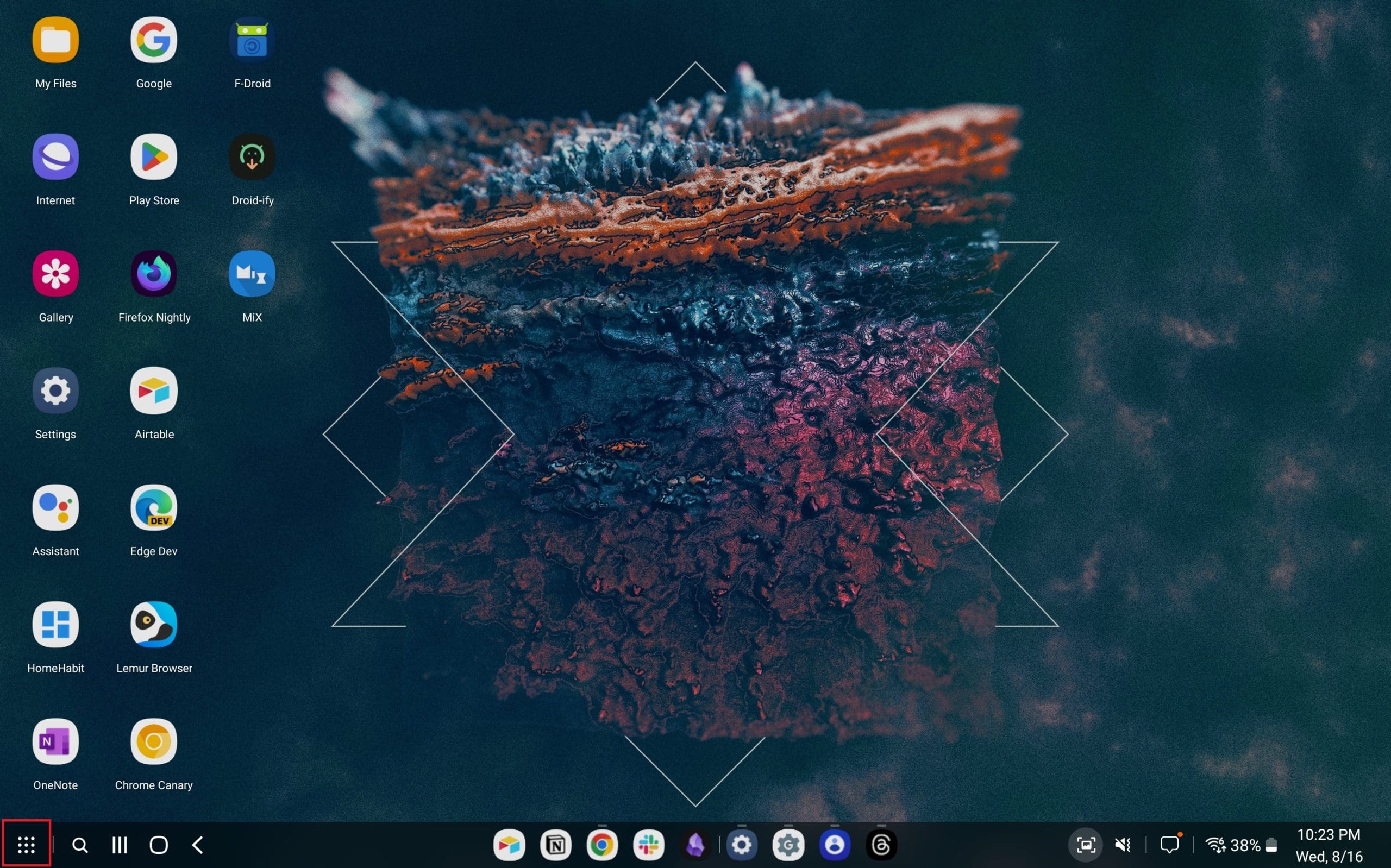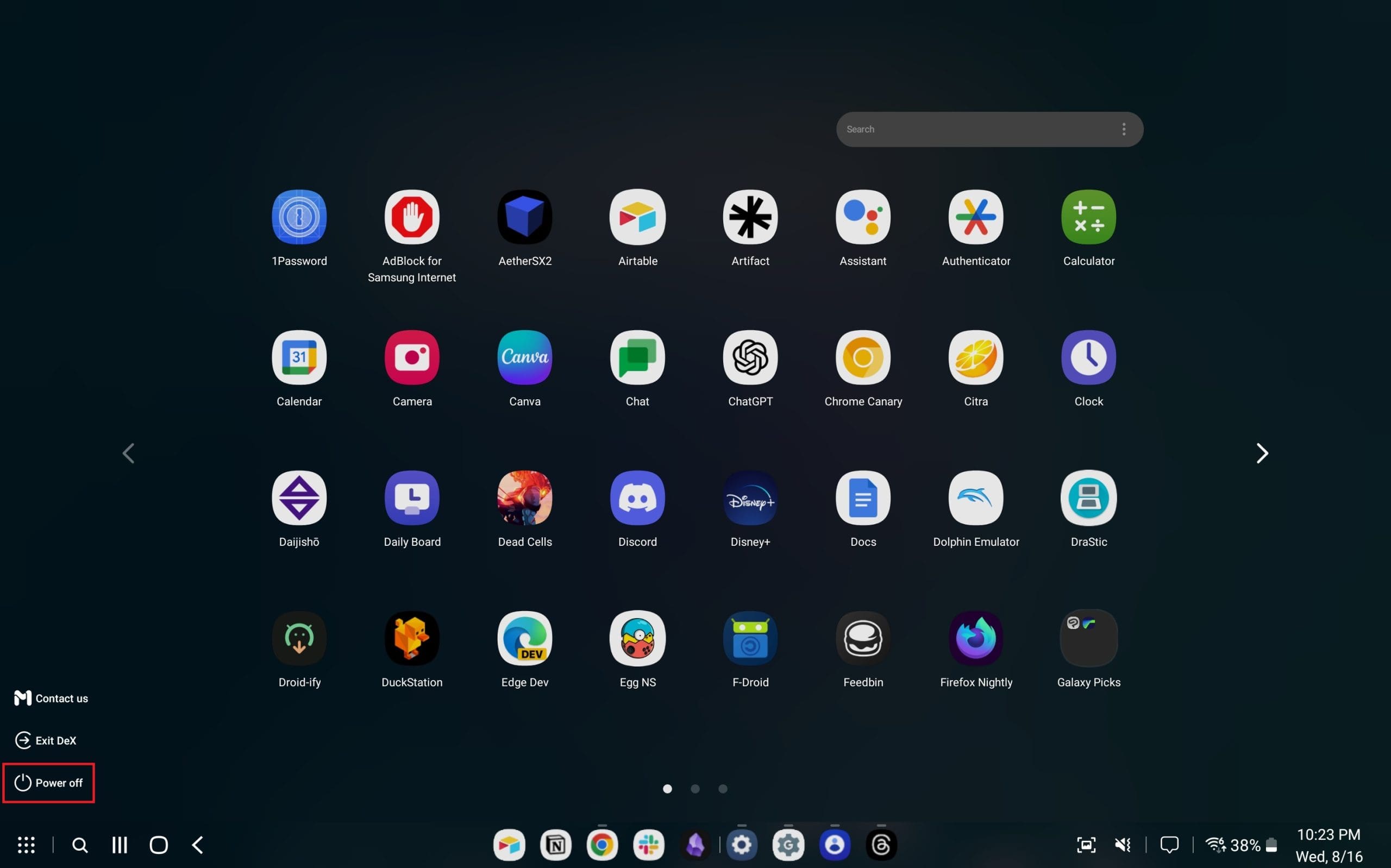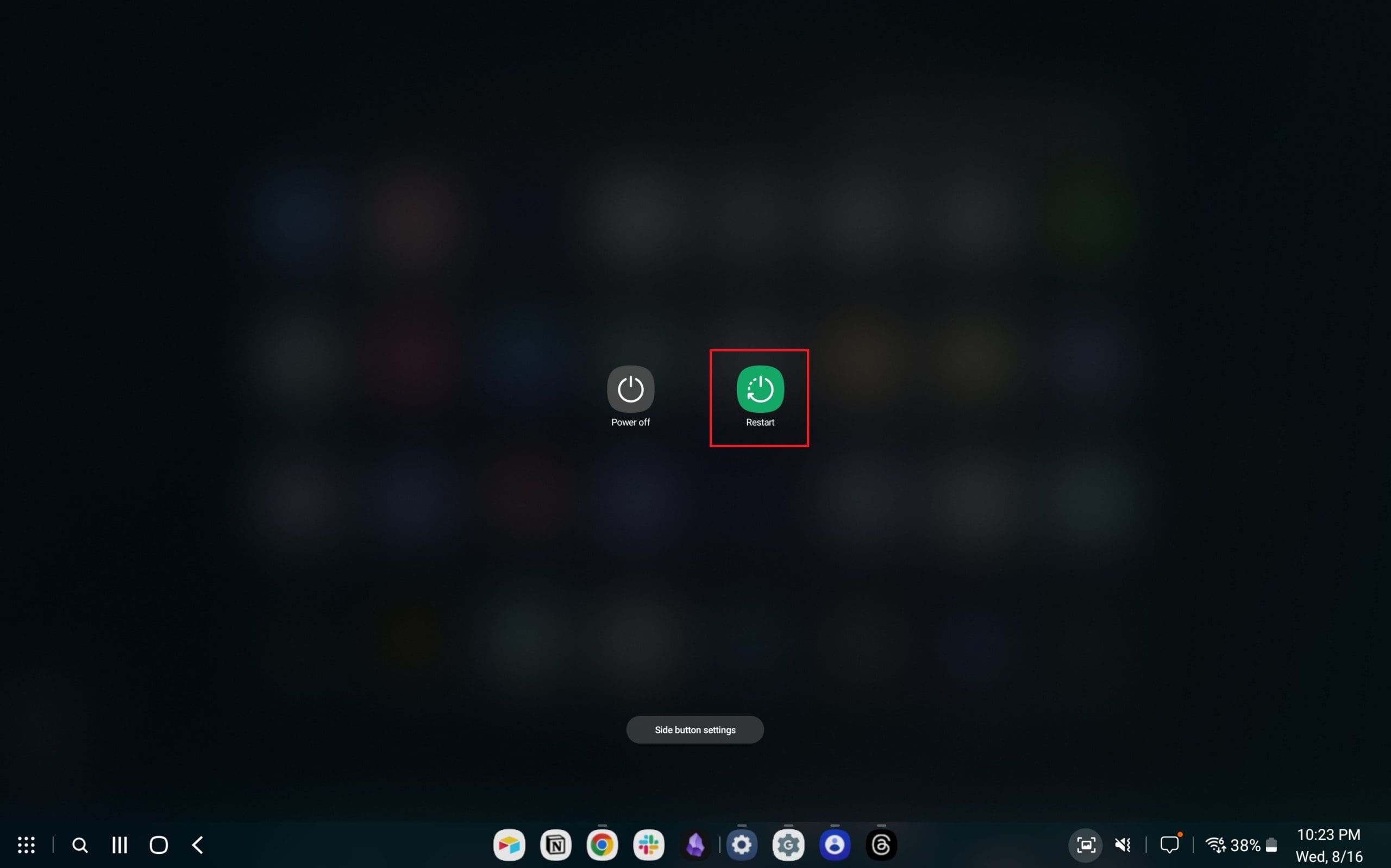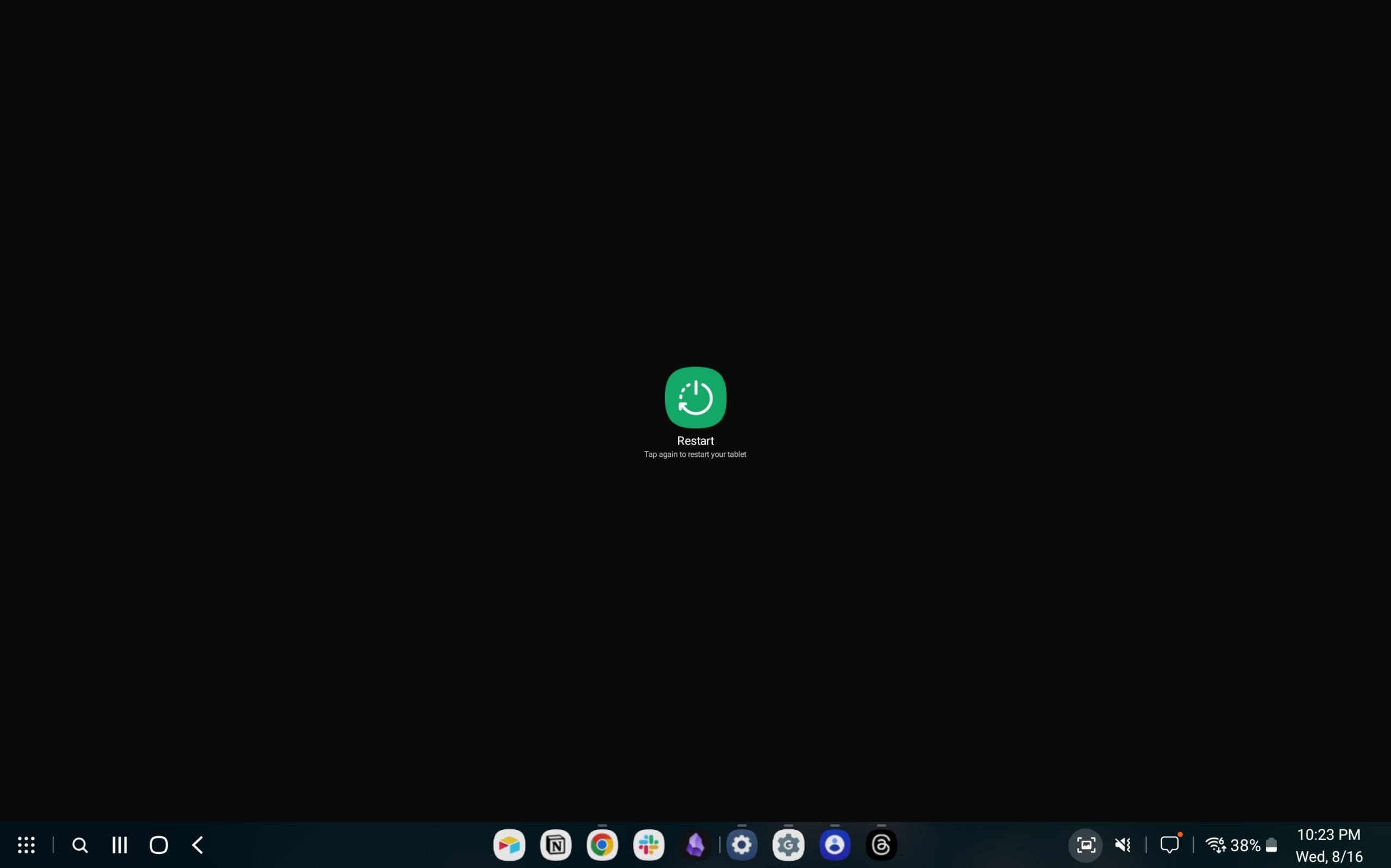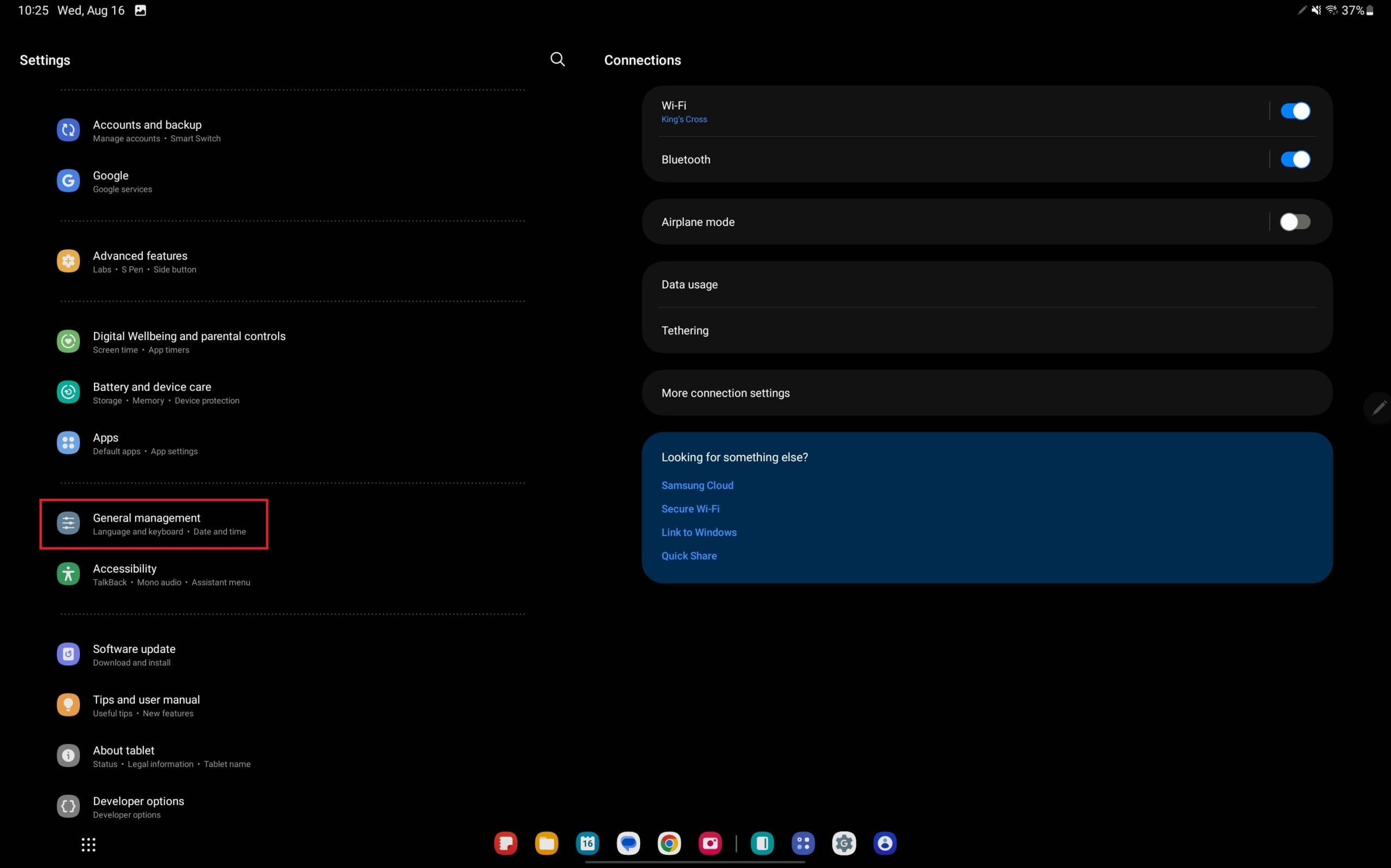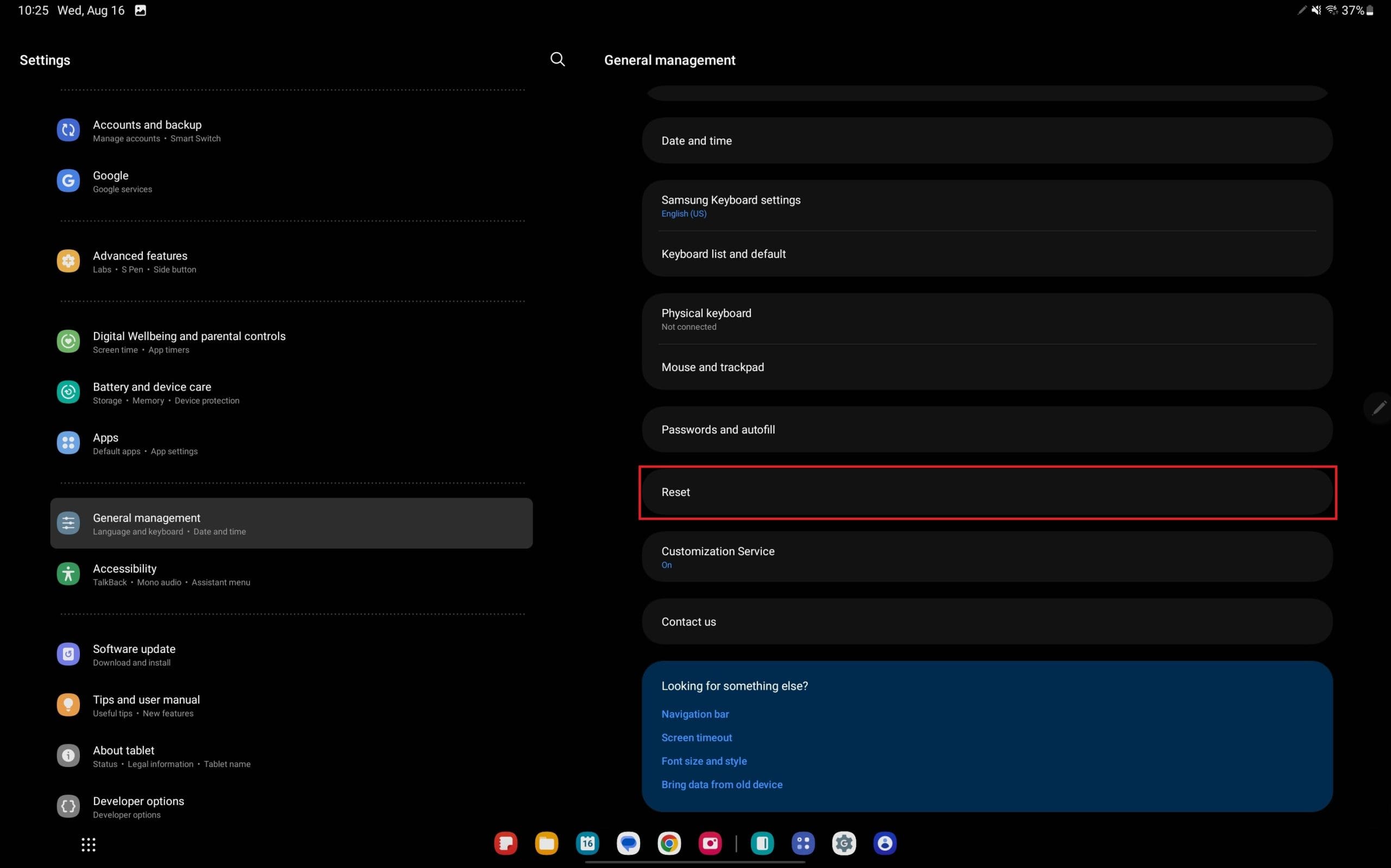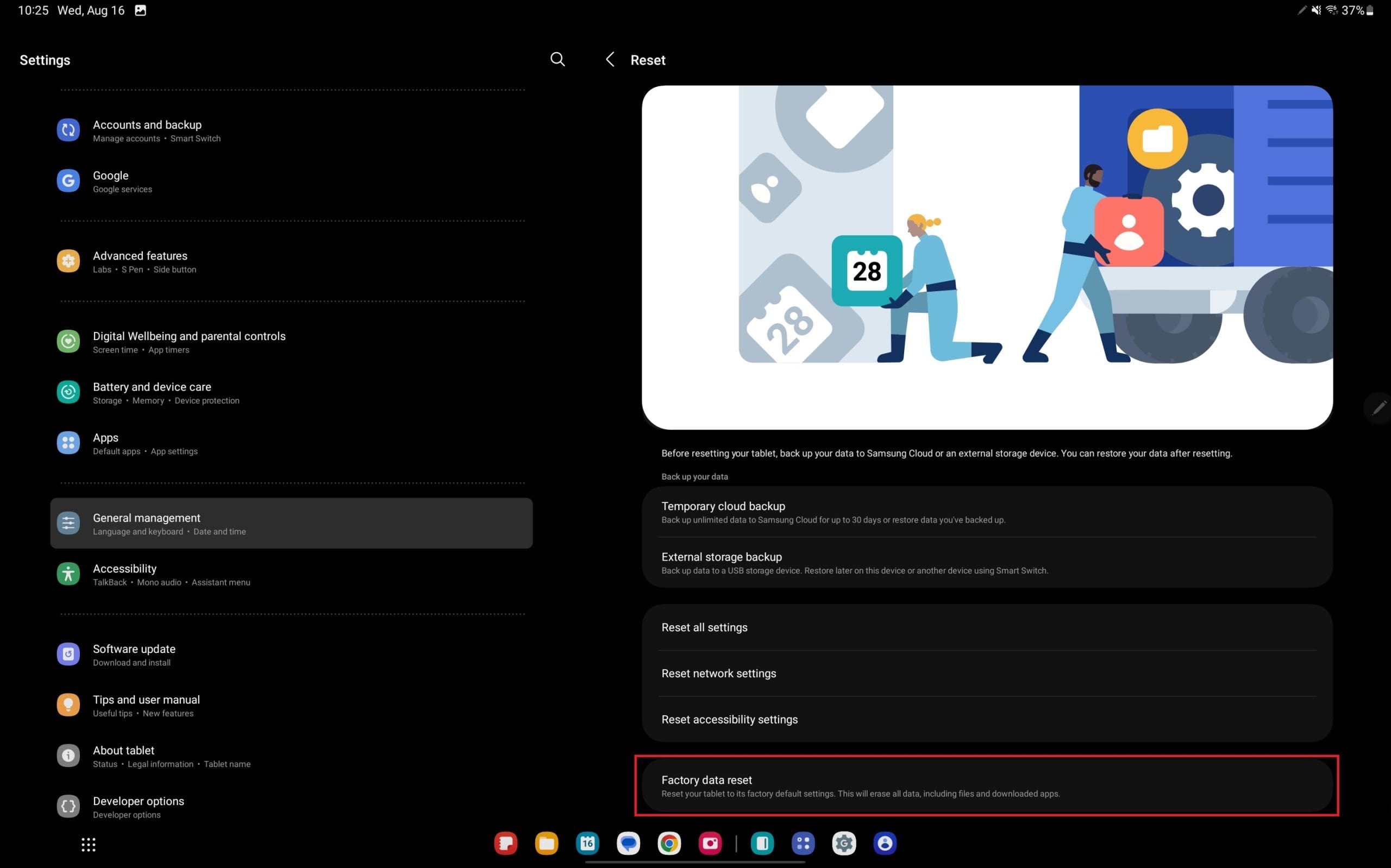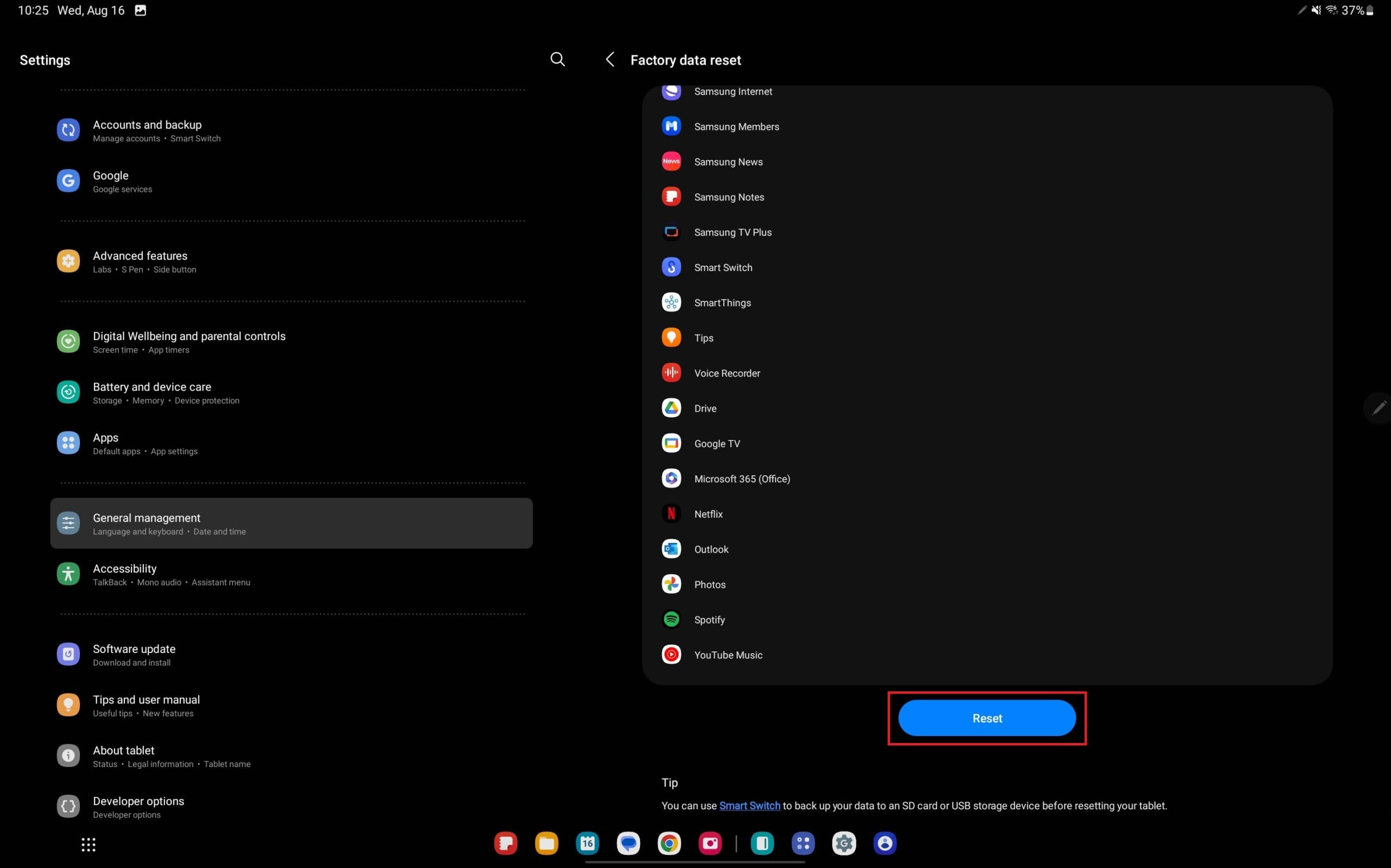Am avut oportunitatea de a explora Galaxy Tab S9 Ultra și am descoperit că este o tabletă ideală pentru a completa PC-ul dumneavoastră Windows sau Galaxy S23. Deși este impresionant cât de versatile sunt aceste tablete, este important să menționăm că Android și Samsung One UI au limitările lor. Fie că este vorba de o actualizare care face ca Tab S9 să nu funcționeze corect sau aplicații care consumă bateria, suntem aici pentru a vă ghida prin procesul de resetare a Galaxy Tab S9.
Cuprins
Cum să efectuezi un reset moale pe Galaxy Tab S9
Ocazional, este posibil să întâlniți anumite aplicații care încetinesc Galaxy Tab S9. În mod natural, nu doriți să ștergeți totul dacă vă confruntați doar cu probleme minore. Așadar, iată un ghid despre cum să efectuezi un reset moale (sau pur și simplu repornire) pe Galaxy Tab S9.
- Apăsați și mențineți apăsate simultan butoanele Laterale și Volum în jos.
- Odată ce apare Meniul de alimentare, atingeți Opriți alimentarea.
- Atunci când se va repeta, atingeți Opriți alimentarea din nou pentru a confirma.
- Așteptați câteva momente.
- După ce tableta este complet oprită, apăsați și mențineți butonul Laterale până când apare logo-ul Samsung.
Pentru cei care folosesc Galaxy Tab S9 în modul DeX, există o altă modalitate de a efectua un reset moale (sau repornire) a tabletei dumneavoastră.
- În bara de instrumente de jos, atingeți iconița coș de aplicații din colțul din stânga jos.
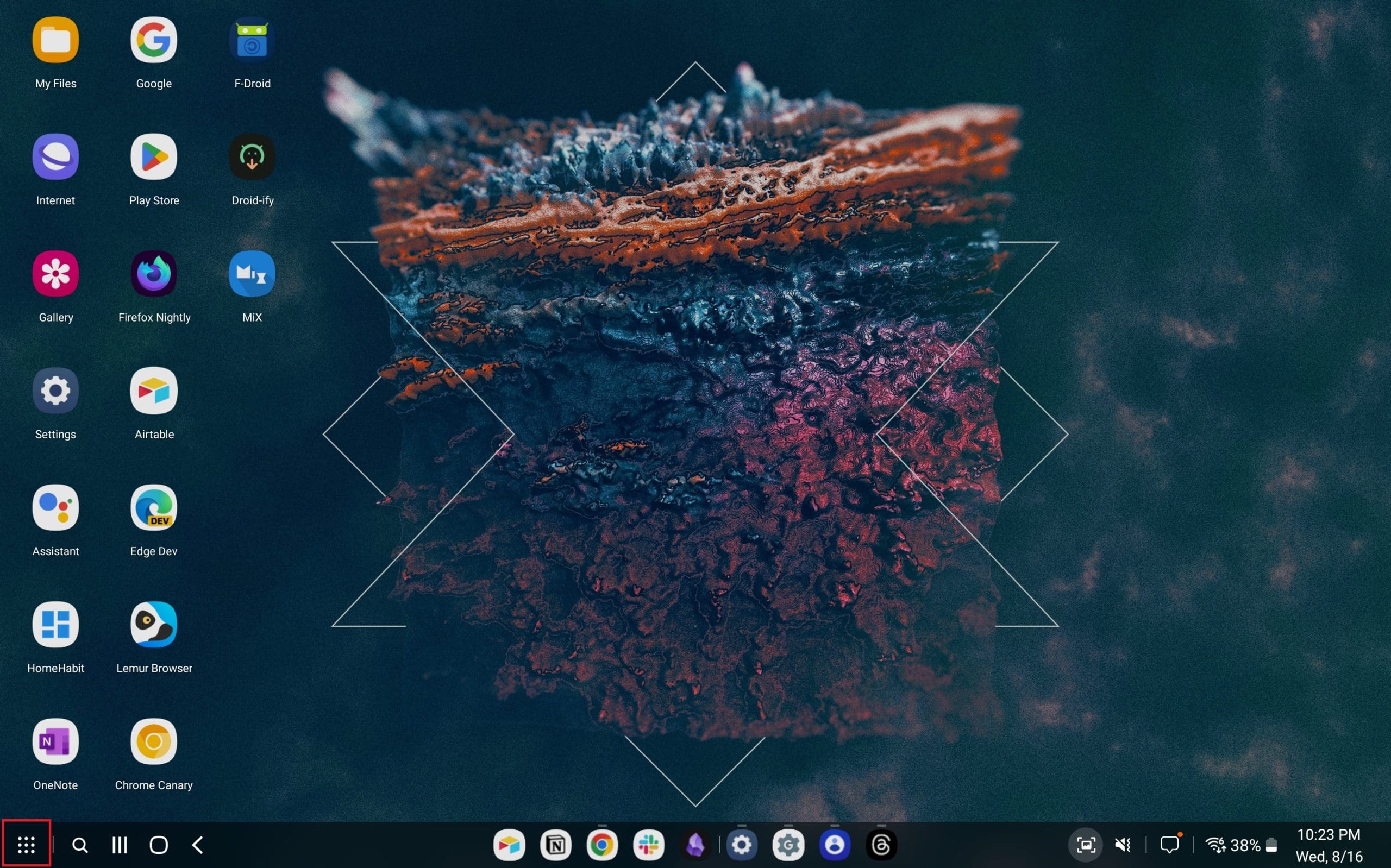
- Din meniul coșului de aplicații, atingeți butonul Opriți alimentarea.
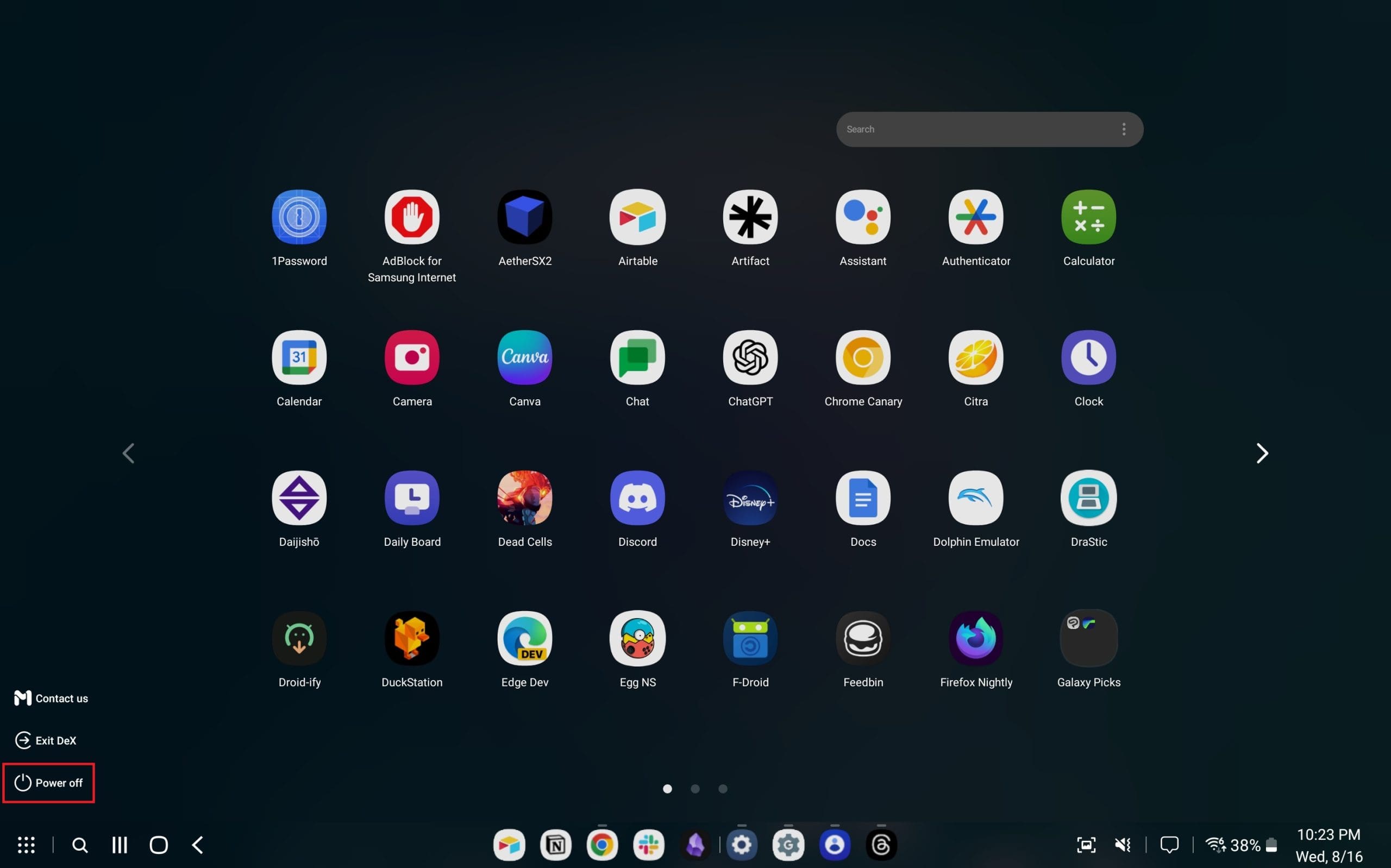
- Atunci când se va repeta, atingeți Repornire.
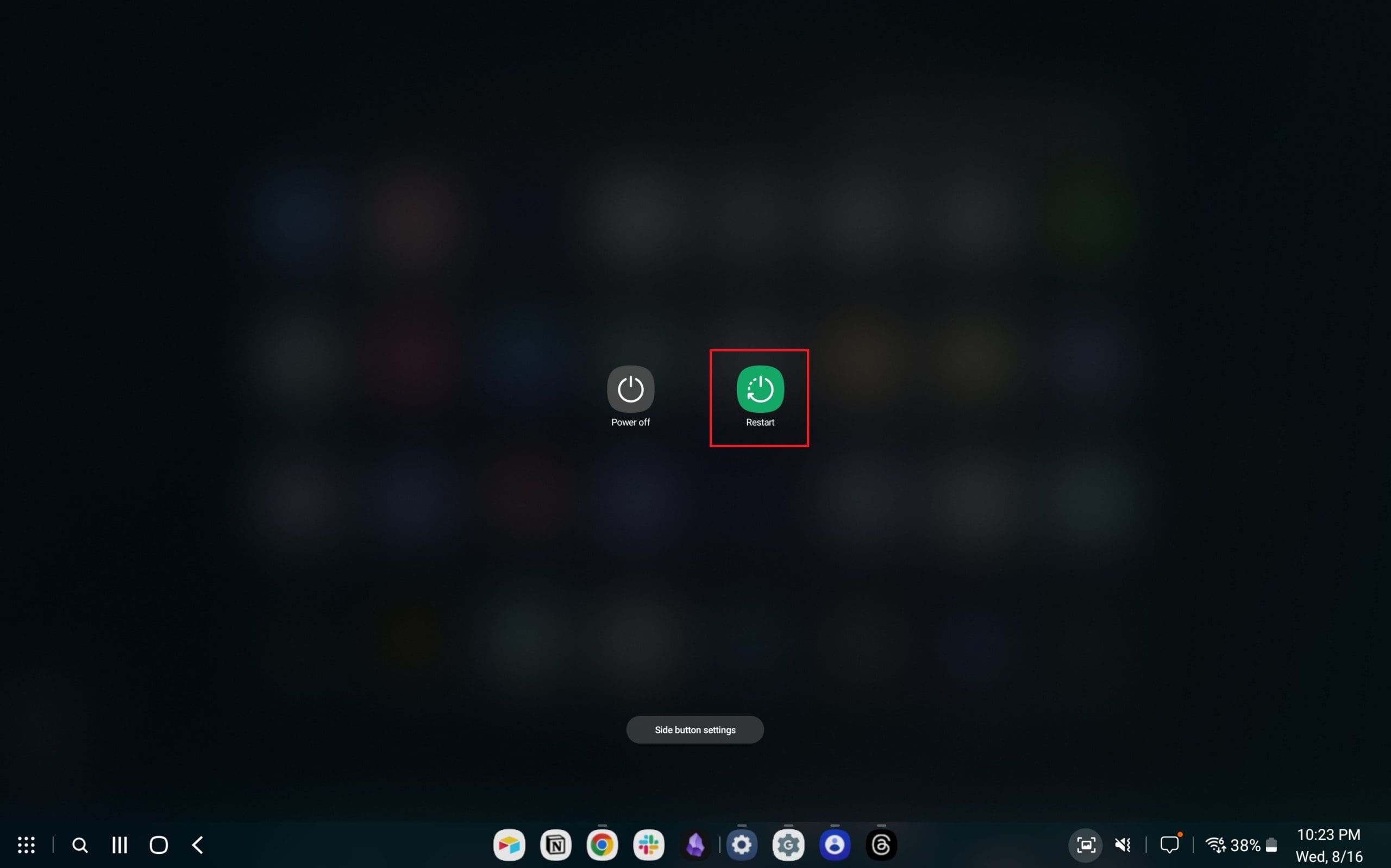
- Atunci când se va repeta, apăsați Repornire din nou pentru a iniția procesul.
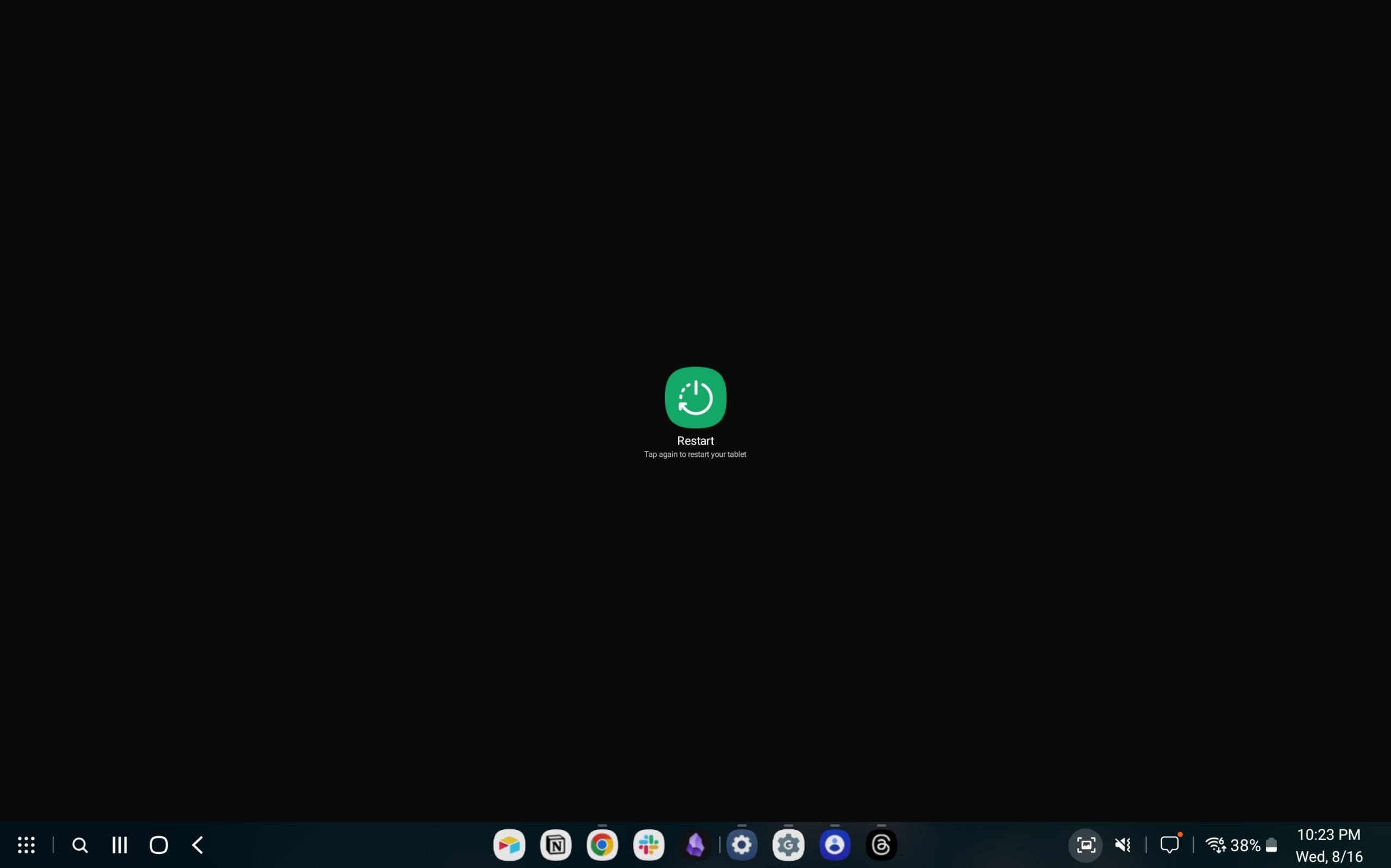
Cum să efectuezi un reset dur pe Galaxy Tab S9
În ciuda caracteristicilor lor avansate, aceste gadgeturi moderne sunt esențialmente computere portabile puternice. Prin urmare, nu este neobișnuit să întâlniți probleme de înghețare care nu pot fi rezolvate doar prin închiderea aplicațiilor. Dacă acest lucru apare cu Galaxy Tab S9, poate fi necesar să efectuezi un reset dur. Urmând aceste instrucțiuni, nu veți șterge nicio dată de pe tabletă; pur și simplu inițiați o repornire activată de hardware.
- Apăsați și mențineți apăsate butonul de volum în jos și butonul de alimentare timp de până la 10 secunde.
- Continuați să mențineți apăsat, chiar dacă ecranul este oprit, până când apare logo-ul Samsung.
- După ce apare logo-ul Samsung, eliberați ambele butoane.
Dacă este efectuat corect, Galaxy Tab S9 ar trebui să pornească așa cum v-ați aștepta, permițându-vă să deblocați și să interacționați din nou cu tableta.
Cum să efectuezi un reset din fabrică pe Galaxy Tab S9
Dacă ați ajuns într-un punct cu tableta dumneavoastră în care doriți să începeți de la zero, atunci singura modalitate de a face acest lucru este să efectuați un reset din fabrică pe Galaxy Tab S9.
- Deschideți aplicația Setări pe Galaxy Tab S9.
- Din panoul din stânga, derulați în jos până ajungeți la Gestionare generală și atingeți-o.
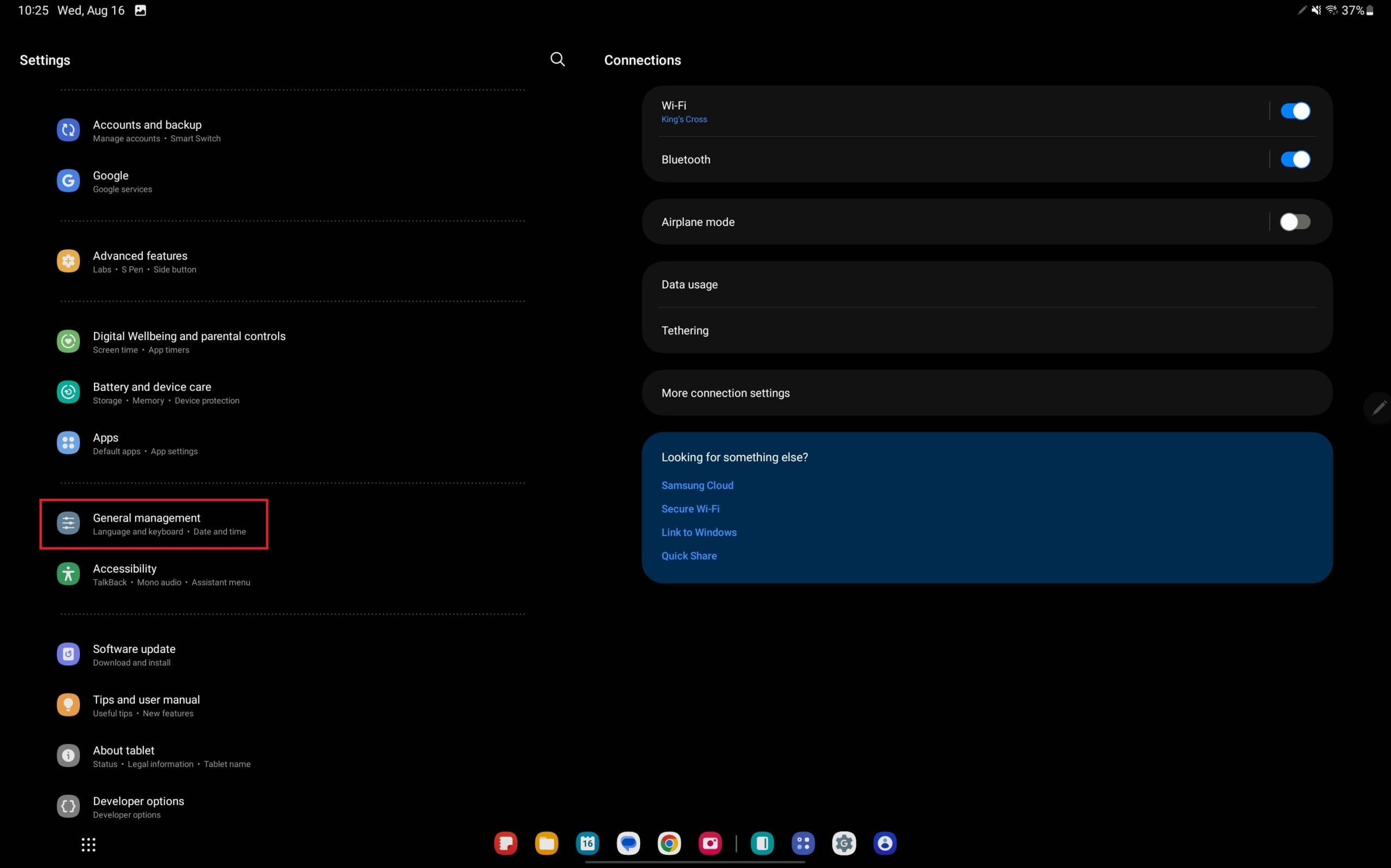
- La partea de jos a paginii, în partea dreaptă, atingeți Resetare.
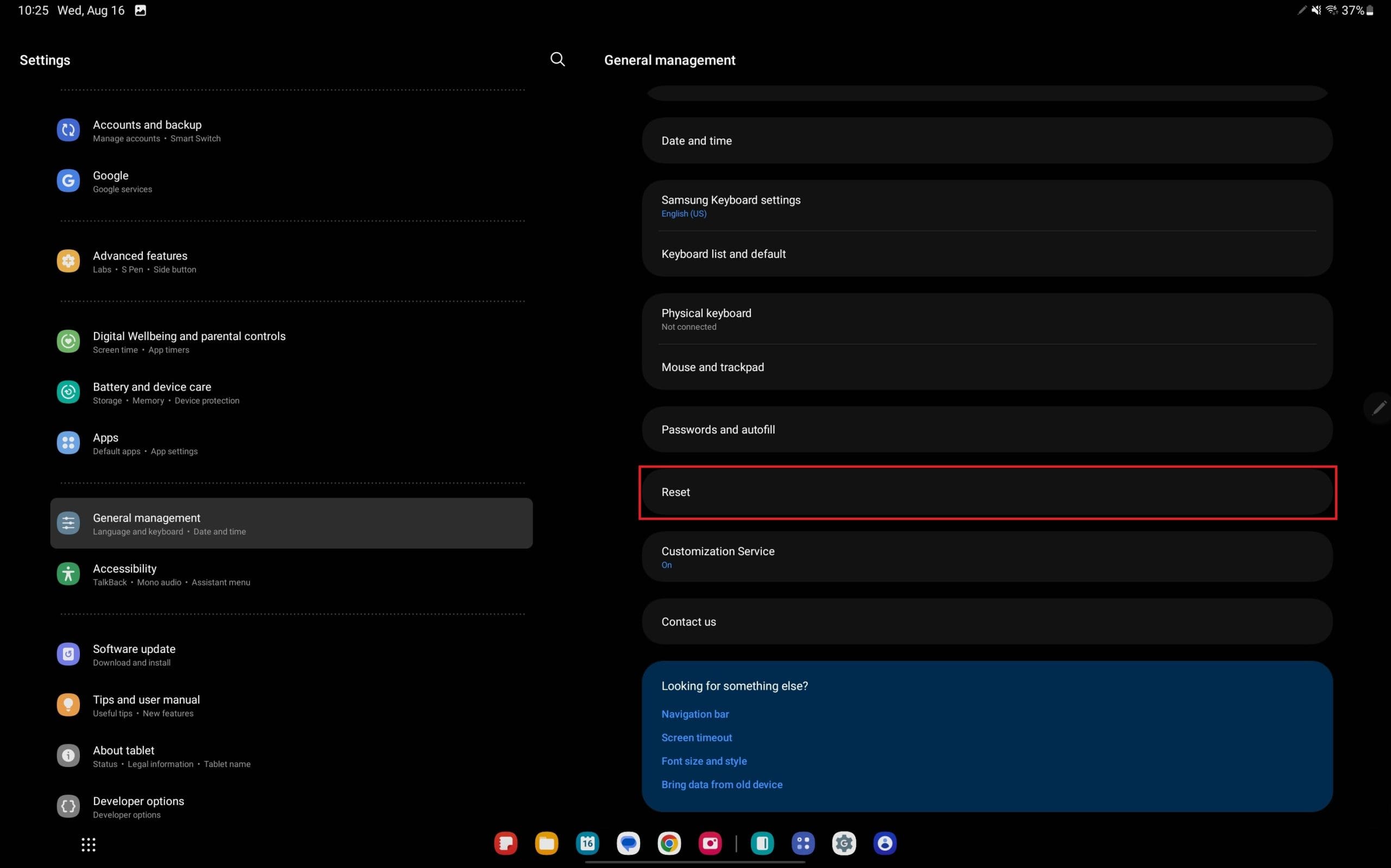
- Atunci când apare, atingeți Resetare date de fabrica.
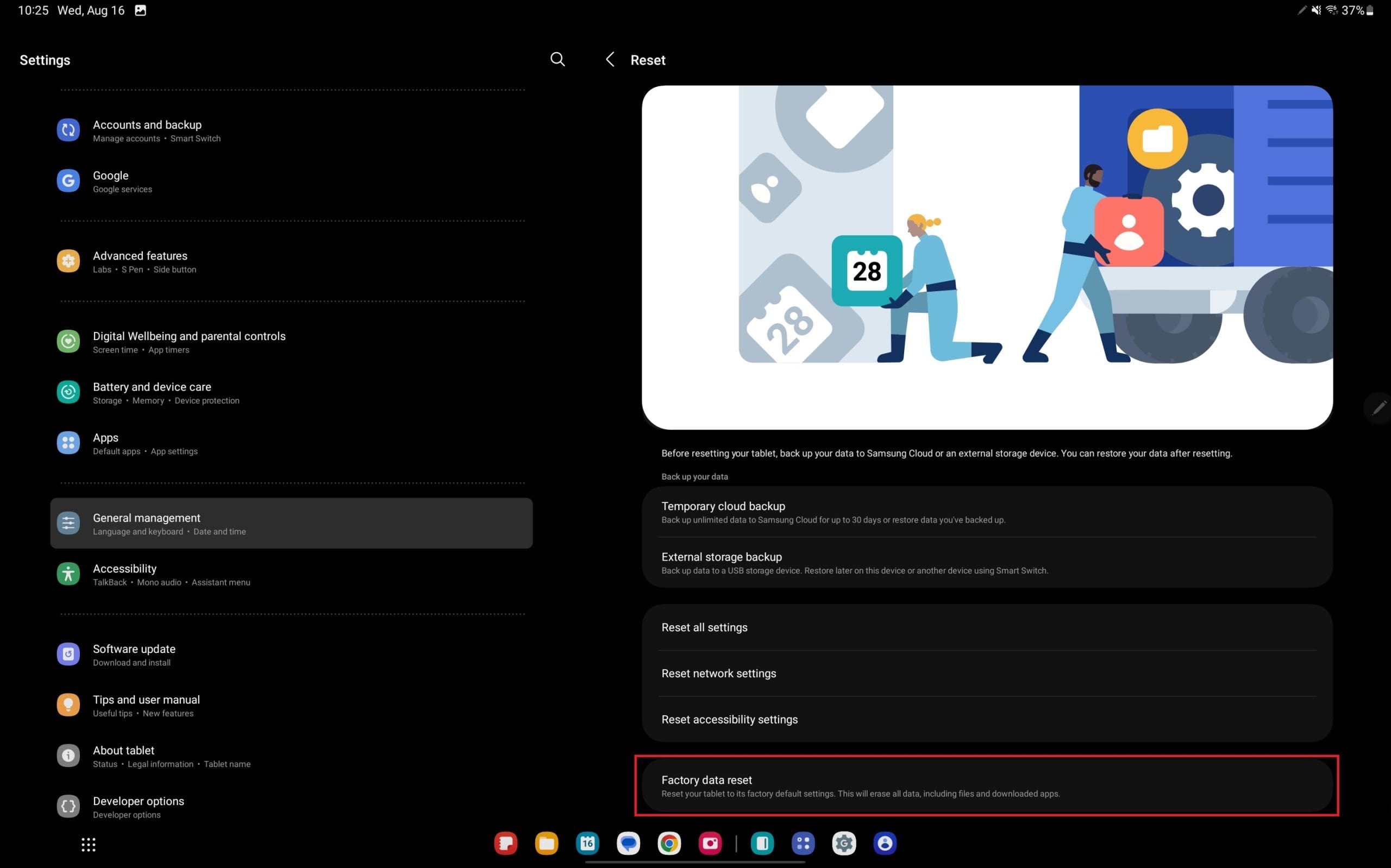
- Derulați până la partea de jos a paginii și atingeți Resetare.
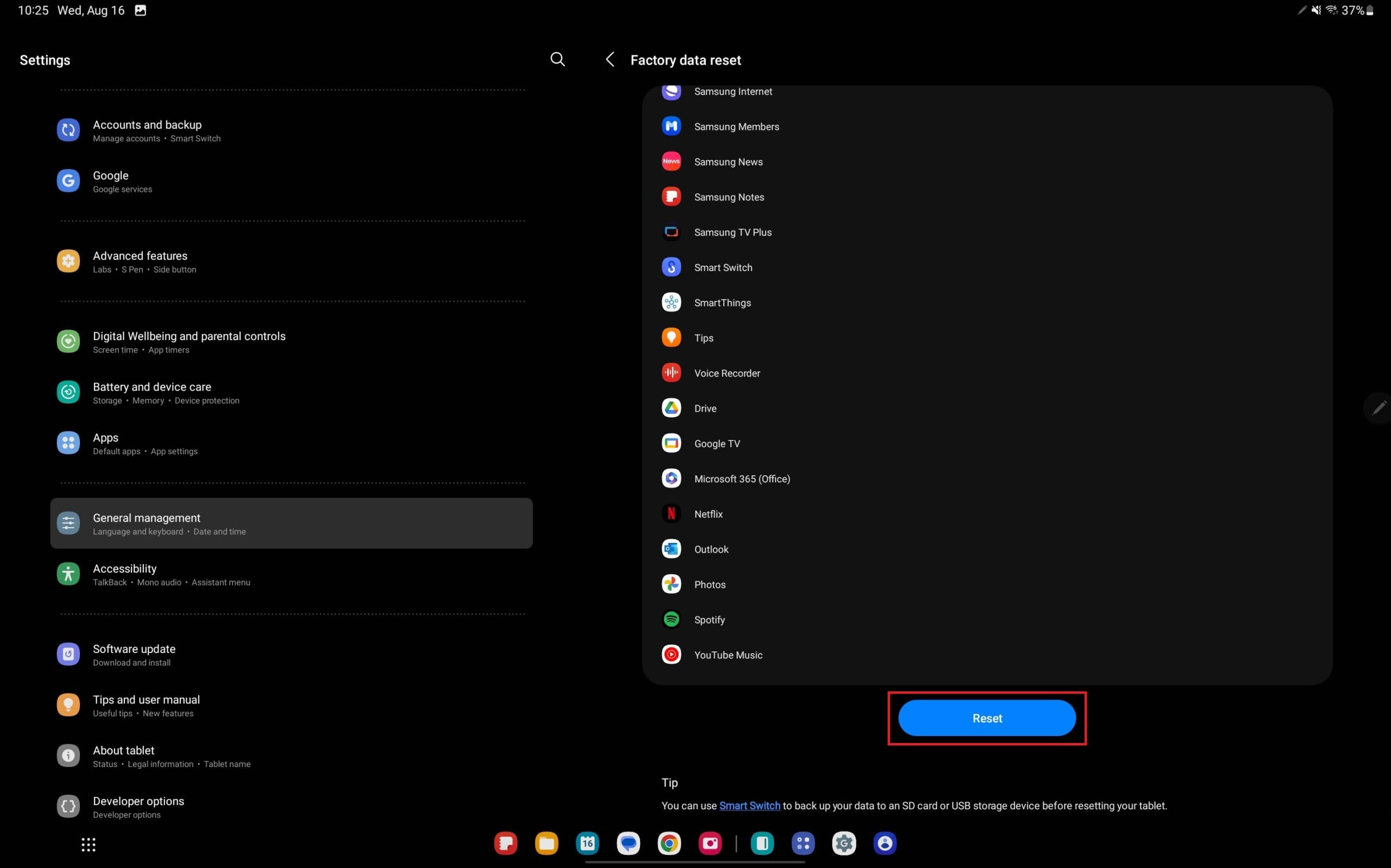
- Introduceți parola sau codul PIN dacă este solicitat.
Odată ce parola sau codul PIN a fost introdus, procesul de resetare va începe. Acest lucru va dura câteva momente și va șterge complet tot ce ați salvat pe dispozitiv.
Boot în Android Recovery
O tehnică mai puțin cunoscută implică accesarea sistemului Android Recovery. Această caracteristică este disponibilă pe aproape toate dispozitivele Android, oferind un set unic de opțiuni. Deși este puțin probabil să fie necesar să utilizați Android Recovery pe Galaxy Tab S9, este bine să știți cum să o faceți, pentru orice eventualitate. Iată cum puteți accesa această funcție:
- Întoarceți Galaxy Tab S9 oprit, dacă este posibil. Dacă nu, apăsați și mențineți apăsate butonul lateral și butonul de volum în jos până când ecranul devine negru.
- Odată ce telefonul este oprit, apăsați și mențineți apăsate butonul volum în sus și butonul lateral până când apare logo-ul Samsung.
- După ce apare logo-ul Samsung, eliberați butonul lateral, dar continuați să mențineți apăsat butonul volum în sus.
Dacă este efectuat corect, ar trebui să fiți dus la interfața Android Recovery. Nu veți putea naviga pe pagină apăsând pe ecran. În schimb, va trebui să folosiți butoanele de volum în sus și în jos pentru a naviga înainte și înapoi, în timp ce apăsând butonul lateral va selecta opțiunea evidențiată.
- Din interfața Android Recovery, apăsați butonul volum în jos până când Ștergeți date / Resetare din fabrică este evidențiat.
- Apăsați butonul lateral pentru a confirma selecția.
- Navigați la Resetare date de fabrica.
- Apăsați butonul lateral pentru a confirma selecția.
Acel proces va dura câteva momente, așa că este important să așteptați și să nu interacționați cu telefonul în timp ce este resetat. Odată ce telefonul dumneavoastră este șters, veți fi dus înapoi la interfața Android Recovery. De acolo, folosiți butonul lateral pentru a selecta Reporniți sistemul acum.
După ce Galaxy Tab S9 a terminat de repornit, va fi complet resetată la setările din fabrică. Aceasta înseamnă că va trebui să treceți prin întregul proces de configurare de la zero, iar toate datele de pe tabletă vor fi șterse.
Concluzie
Resetarea Galaxy Tab S9, fie că este vorba de un reset moale, un reset dur sau chiar accesarea sistemului Android Recovery, nu trebuie să fie o sarcină copleșitoare. Acest ghid v-a oferit instrucțiuni pas cu pas pentru a naviga prin orice probleme pe care le-ați putea întâlni cu dispozitivul dumneavoastră.
Amintiți-vă că aceste metode sunt concepute pentru a vă ajuta să depășiți problemele comune, cum ar fi înghețarea, încetinirea sau aplicațiile necontrolate, fără a pierde datele esențiale. Abordați întotdeauna aceste soluții cu grijă și nu ezitați să căutați asistență profesională dacă este necesar.
Cu Galaxy Tab S9 acum funcționând fără probleme, puteți continua să profitați de toate caracteristicile și funcționalitățile incredibile pe care le oferă.